Creators Update for Windows 10 begynner å rulle ut 11. april via Windows Update. Ifølge Microsoft vil Creators Update bli rullet ut i en fasetilnærming. I den første fasen vil nyere Windows 10-enheter få opphavsrettsoppdatering.
Fordi Microsoft bruker en fasetilnærming til å rulle ut Creators Update, kan du ende opp med flere måneder og venter på Creators Update.
Opphavsmannens oppdatering bringer inn tonnevis av funksjoner og forbedringer til Windows 10. Dessuten er Start og moderne apper stabile nå.

De fleste PC-brukere venter ivrig etter Creators Update for Windows 10 og kan ikke i flere måneder for å få denne funksjonen oppdateringen.
Som de fleste brukere, hvis du ikke kan vente i flere måneder for å få hendene på Windows 10 Creators Update, er det en måte å installere Windows 10 Creators Update med en gang.
Microsoft tillater brukere å installere Windows 10 Creators Update ved hjelp av Windows 10 Media Creation Tool. Ved hjelp av Windows 10 Media Creation Tool kan brukerne manuelt oppgradere din nåværende Windows 10-installasjon til Windows 10 Creators Update. Verktøyet kan også brukes til å laste ned Windows 10 Creators Update ISO-fil.
Installer Windows 10 Creators Update med en gang ved hjelp av Media Creation Tool
Slik bruker du Windows 10 Media Creation Tool til å installere Windows 10 Creators Update med en gang på PCen.
VIKTIG: Selv om du installerer Windows 10 Creators Update med Media Creation Tool, er det en trygg prosedyre, og vi anbefaler at du lager en sikkerhetskopi av viktige data bare for å være på den sikrere siden.
Trinn 1: Gå til denne siden av Microsoft Windows, og last ned det offisielle Medieopprettingsverktøyet. På siden klikker du Last ned verktøy nå for å laste ned den nyeste versjonen av Media Creation Tool.
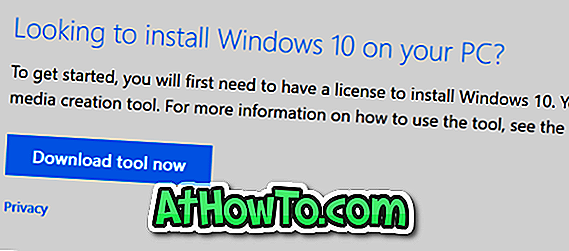
Trinn 2: Kjør Media Creation Tool på Windows 10-PCen. Godta lisensavtalen ved å klikke på Godta-knappen.
Trinn 3: Neste vil du se "Hva vil du gjøre?" Skjermbildet. Her velger du Oppgrader denne PC nå- alternativet. Klikk på Neste-knappen.
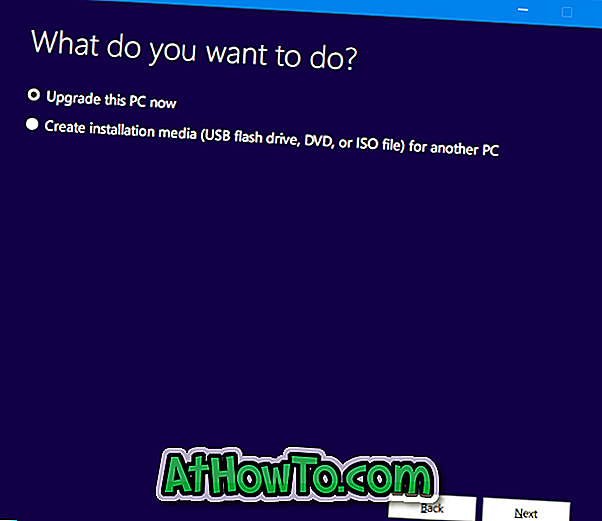
Trinn 4: Media Creation Tool vil nå begynne å laste ned filer som kreves for å oppgradere Windows 10-installasjonen til Windows 10 Creators Update.
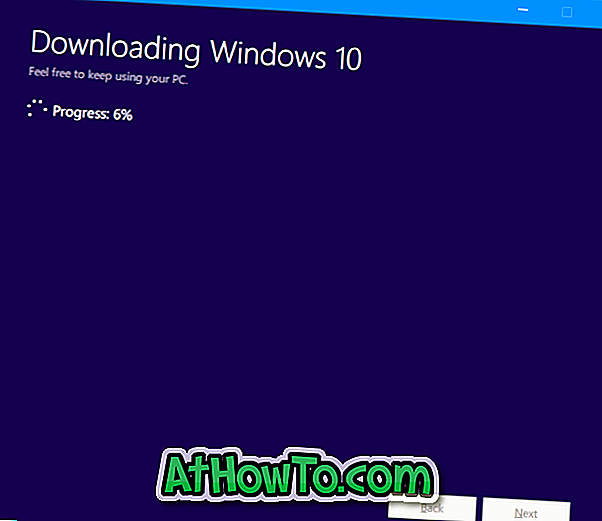
Til slutt velger du Lag personlige filer og apper, og deretter klikker du Installer-knappen for å begynne å oppgradere til Windows 10 Creators Update.














